Dacă doriți să faceți videoclipuri dinamice și captivante, poate doriți să utilizați urmărirea mișcării. Aceasta este o tehnică în care camera urmărește un obiect în mișcare.
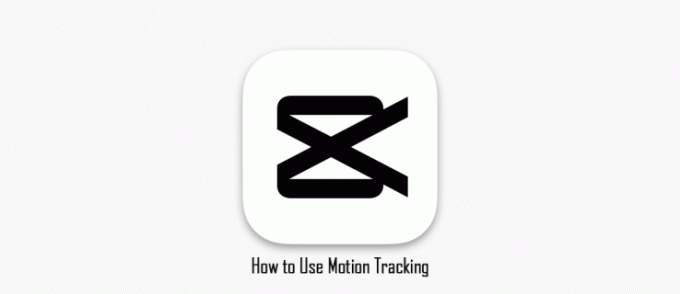
Din fericire, cea mai bună aplicație de editare video CapCut utilizează această caracteristică grozavă. Acest articol va explica cum să utilizați urmărirea mișcării în CapCut.
Cum să utilizați urmărirea mișcării în CapCut
După cum am menționat, urmărirea mișcării se referă la o tehnică care face ca camera să urmărească un obiect în mișcare. Doar câteva aplicații de editare video au această caracteristică, inclusiv CapCut.
Aceștia sunt pașii pentru adăugarea urmăririi mișcării la videoclipul dvs. în CapCut:
- Deschideți CapCut, apoi apăsați pe „Proiect nou”.

- Adaugă videoclipul tău din galerie.

- Deschideți „Text” din meniul din partea de jos.

- Tastați doar un „.” Și fă-o o culoare strălucitoare.

- Măriți dimensiunea punctului. De asemenea, asigurați-vă că punctul este centrat.

- Potriviți durata textului (în acest caz, punct) cu durata întregului videoclip.
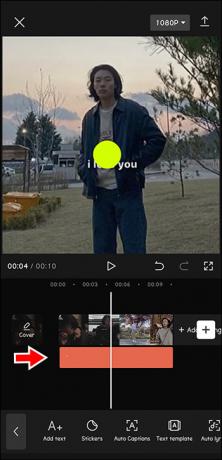
- Adăugați un „cadru cheie” la începutul videoclipului.

- Centrați punctul pe un obiect pe care doriți să îl urmăriți în videoclip.
Faceți acest pas pe toată durata videoclipului.
- Ștergeți textul (punct).

- Măriți viteza video cu doar puțin (1,2 de exemplu).
Acum bucurați-vă de rezultat!
După cum ați văzut, aceasta este o modalitate rapidă de a vă face videoclipurile dinamice. De asemenea, este util atunci când fizic nu ați putut urmări obiectul în timp ce filmați.
Cum să adăugați muzică în CapCut folosind dispozitivul Android
Ce ar face ca videoclipurile tale cu mișcare rapidă să atragă și mai mult atenția? Adăugând ceva ritm pentru a merge cu mișcările!
Imaginați-vă un videoclip în care săriți, totul mărit. Dar, fără muzică, efectul nu ar fi același. Iată cum îl faci să pară „merit de Oscar”:
- Deschideți CapCut.
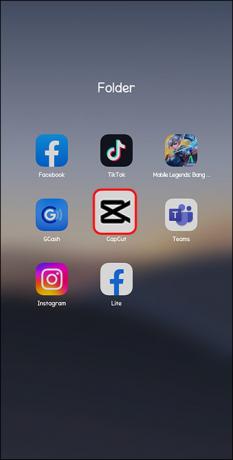
- Faceți clic pe „Proiect nou”.

- Adăugați videoclipul dvs.
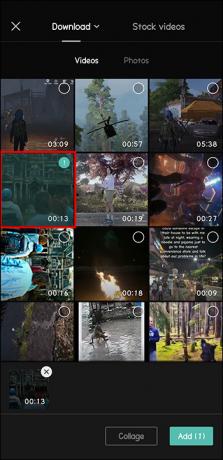
- Din meniul din partea de jos, selectați „Audio”.

- Alegeți „Sunete”.
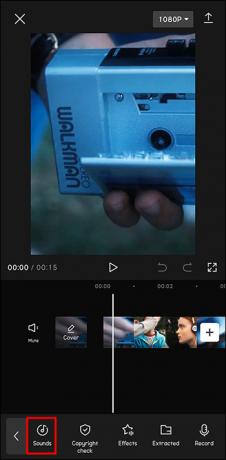
- Alegeți o melodie existentă din genul dorit.
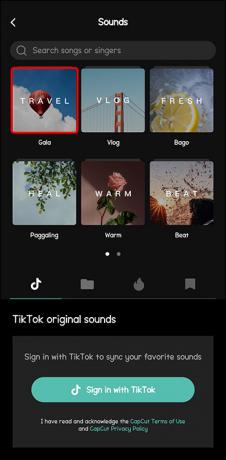
- Atingeți pictograma de descărcare de lângă ea.

- Atingeți „+” pentru a adăuga melodia la videoclip.

Acum videoclipul tău este o experiență completă. Nu uitați întotdeauna să acordați credit autorilor muzicii, cu excepția cazului în care se spune că este „fără drepturi de autor”. Puteți face acest lucru menționând numele lor și numele piesei în caseta de descriere a videoclipului dvs.
Cum să introduceți mișcarea lentă în videoclipul dvs. folosind CapCut
Mișcarea lentă poate fi o modalitate distractivă de a oferi unei scene din clipul tău mai multă expunere și importanță.
Urmați acești pași pentru a introduce mișcarea lentă în clipul dvs.:
- Deschideți „CapCut” și atingeți „+Proiect nou”.

- Alegeți „Editați”.

- Alegeți „Viteză” din bara de instrumente.

- Alegeți „Normal”.

- Trageți glisorul spre stânga pentru a ajusta viteza.

- Atinge pictograma „bifă” când ești gata. Descărcați videoclipul.

Acum videoclipul tău va ieși în evidență în marea de mii de videoclipuri online.
Puteți adăuga o voce off în videoclipuri folosind CapCut?
Poate că faci diferite tipuri de videoclipuri față de cele dinamice pe care le-am menționat până acum. S-ar putea să fiți mai interesați de aranjarea casei sau să vă așezați și să vă pregătiți cu mine.
Și acestea sunt grozave, mai ales când vrei să te relaxezi după o zi lungă și să simți că tocmai ai discutat cu un prieten. Cu toate acestea, aceste tipuri de videoclipuri ar putea fi mai compatibile cu vocea off.
Iată cum puteți adăuga o voce off la videoclipurile dvs. cu ajutorul CapCut:
- Deschideți CapCut.
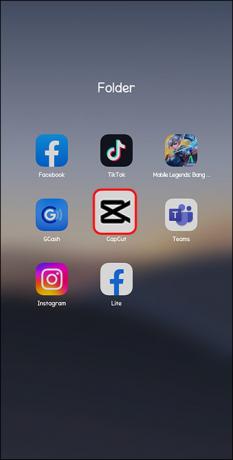
- Faceți clic pe „Proiect nou”.

- Adăugați videoclipul dvs.

- Din meniul din partea de jos, selectați „Audio”.
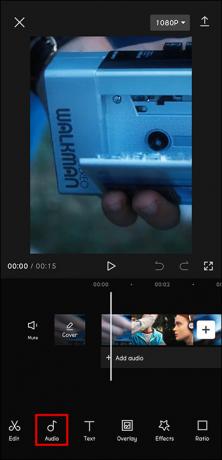
- Alegeți „Înregistrare”.

- Atingeți și mențineți apăsat butonul „Înregistrare”.

- Apăsați „Activați”.

- Țineți apăsat butonul „Înregistrare” până la capăt în timp ce vorbiți.

Acum videoclipul dvs. este configurat pentru ca dvs. să lucrați la el în continuare sau să îl publicați.
Cum să vă încărcați melodiile și să le folosiți în CapCut
Deși CapCut are o bibliotecă deja bogată din care să alegeți, este posibil să doriți să inserați o melodie foarte specifică în videoclipul dvs. Nu vă faceți griji, este posibil.
Urmați acești pași pentru a adăuga muzica la un videoclip în CapCut:
- Deschideți CapCut.
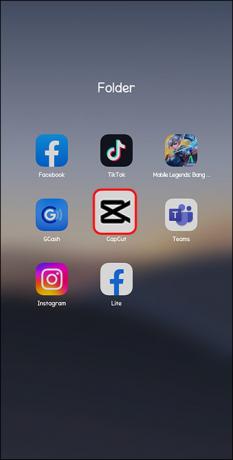
- Faceți clic pe „Proiect nou”.

- Adăugați videoclipul dvs.

- Din meniul din partea de jos, selectați „Audio”.
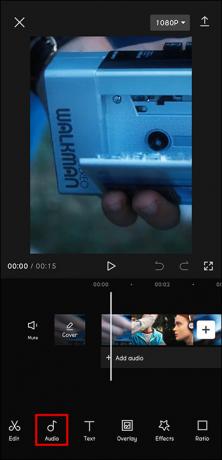
- Accesați „Sunete”.

- Selectați „De pe dispozitiv”.
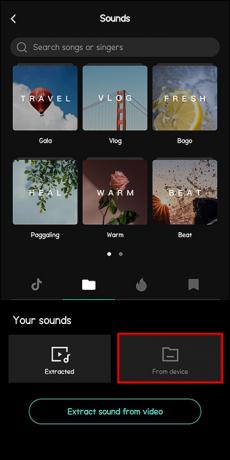
- Alegeți melodia dorită. Apăsați „+”.
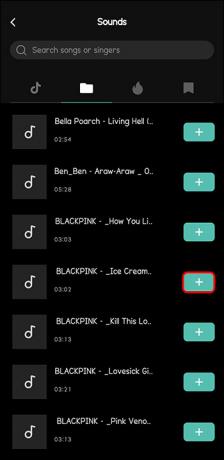
Și voila, muzica ta este în videoclip. Din nou, asigurați-vă că acordați întotdeauna credit autorilor muzicii, pentru a evita orice revendicare a drepturilor de autor.
Cum să salvezi muzica din CapCut pentru mai târziu
Poate că tocmai ați derulat prin biblioteca muzicală CapCut și ați găsit melodia perfectă pe care doriți să o adăugați din nou la următorul videoclip. Ce se întâmplă dacă nu îl voi putea găsi din nou sau a fost eliminat din CapCut? Nu vă panicați.
Iată cum puteți adăuga din videoclipul anterior:
- Deschideți CapCut.
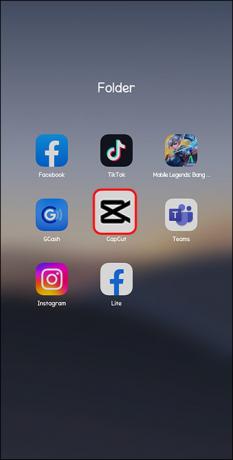
- Faceți clic pe „Proiect nou”.

- Adăugați videoclipul dvs.
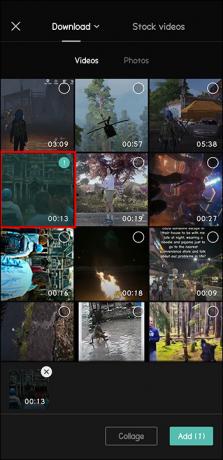
- Din meniul din partea de jos, selectați „Audio”.

- Accesați „Extrase”.

- Alegeți videoclipul care include melodia.

- Faceți clic pe „Importați numai sunet”.
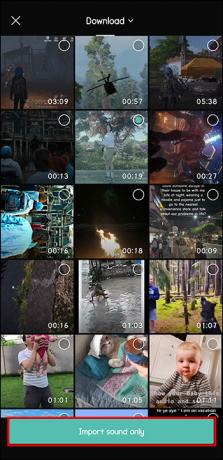
Acum videoclipul tău are acea melodie perfectă pe care ți-ai făcut griji că nu o poți replica.
Crearea de videoclipuri pentru a capta atenția spectatorilor
Producerea de conținut nu mai înseamnă doar să fii creativ și să ai ceva de spus. Trebuie să fii original, să te ridici printre mulțime și să aduci mereu ceva nou la masă. Unora dintre voi s-ar putea să nu le pese, deoarece o fac din pură distracție, dar altora și-au făcut o carieră din rețelele sociale.
CapCut este partenerul tău ideal în acest sens. Acest instrument de editare video vă permite să adăugați muzică, filtre, fundaluri, texte și multe altele la videoclipurile dvs.
Cea mai nouă adăugare la caracteristicile sale este urmărirea mișcării. Acest lucru vă permite să urmăriți un obiect în mișcare în videoclipurile dvs., chiar și atunci când nu ați putut face acest lucru filmând-l în viața reală. Cu ajutorul acestuia pot fi realizate videoclipuri foarte dinamice și care captează atenția.
Folosești CapCut? Ce caracteristici folosești cel mai des? Spune-ne în secțiunea de comentarii de mai jos.



